- ppt制作教程:PPT设计之让别人看得懂的PPT
- 初学者ppt制作教程:推荐14个免费高清上档次的图片素材网站
- ppt素材库:绿叶爱心图案3.12植树节PPT素材
- ppt图表制作柱状图上怎么加曲线图:商业风险PPT概念图素材下载
下面的是PPT教程网给你带来的相关内容:
ppt怎么自动循环播放幻灯片:ppt如何设置自动循环播放
ppt设置自动循环播放的方法:
打开PPT后,找到【动画】选项卡,将右侧的开始下拉框选择 上一动画之后 or 与上一动画同时
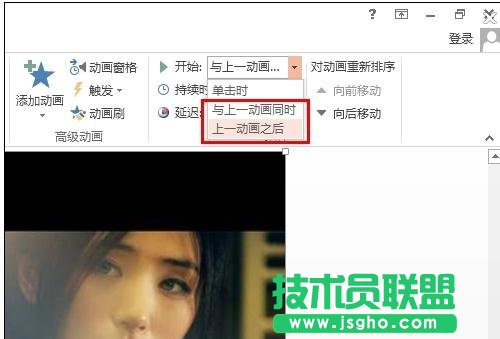
2设置动画的时长,也就是当前幻灯片播放动画的时间
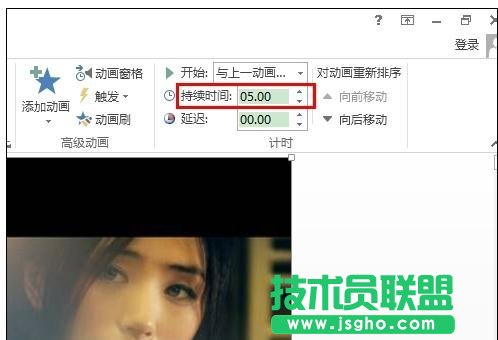
3找到【切换】选项卡,在右侧勾选【设置自动换片时间】ppt怎么自动循环播放幻灯片,一般要多于自定义动画时长的6-8秒

4对每一张幻灯片都进行上述设置

完成后,所有动画就可以自动播放了,并且页面自动切换,实现了完全的自动播放

自动播放方法二:录制幻灯片演示
1找到【幻灯片放映】选项卡,勾选播放旁白、使用计时

2点击【录制幻灯片演示】,在弹出的对话框中,点击【开始录制】

3根据每张幻灯片需要停留的时间,点击鼠标或空格来播放幻灯片
结束后,排练时间会自动保存到相应的幻灯片页中。

可以去【切换】选项卡的【设置自动换片时间】里查看。如果觉得时间不太满意ppt怎么自动循环播放幻灯片:ppt如何设置自动循环播放,可以再次录制或者直接修改时间
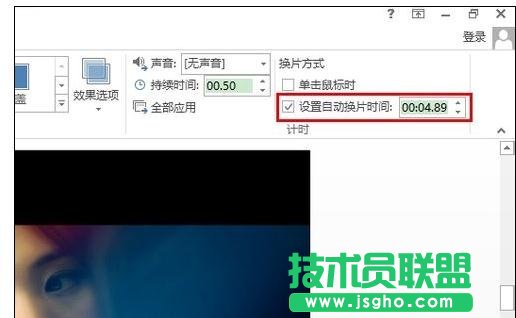
4设置好后,再次播放看看,别动鼠标或键盘,是不是可以自动播放啦 ^_^

PPT循环播放
打开PPT后,点击【幻灯片放映】→【设置幻灯片放映】
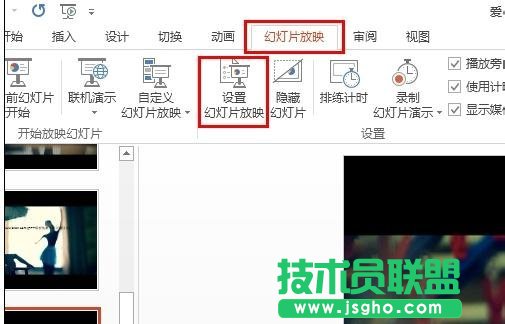
在设置放映方式对话框中,在放映选项中,勾选【循环放映,按ESC键终止】,确定
这样幻灯片就会一直播放啦,直到按ESC停止
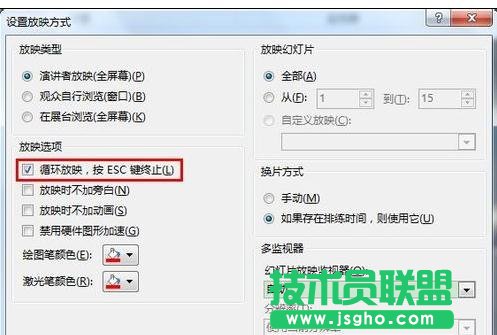
感谢你支持pptjcw.com网,我们将努力持续给你带路更多优秀实用教程!
上一篇:ppt播放不能全屏:新媒体实用小技巧丨怎么用PPT做出高级感的动图? 下一篇:ppt主题怎么设置:PPT主题怎么设置?PPT主题设置教程
郑重声明:本文版权归原作者所有,转载文章仅为传播更多信息之目的,如作者信息标记有误,请第一时间联系我们修改或删除,多谢。


